Bedste Desktop Digital Publishing Software til magasiner/brochurer
Trin 1: Indlæs PDF'en i softwaren
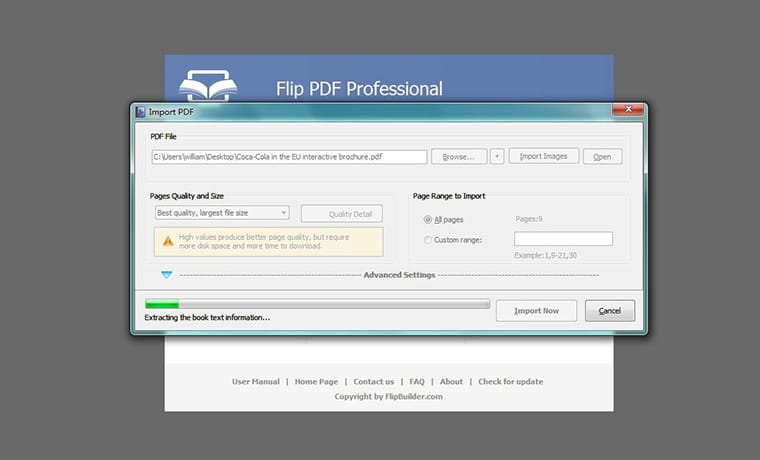 Det hele starter med at skabe et 'nyt projekt', browse fra din samling af frisklavet indhold i form af en PDF og 'importere det' til softwaren. Når du er færdig, kan du fortsætte til næste trin for at udføre det nødvendige.
Det hele starter med at skabe et 'nyt projekt', browse fra din samling af frisklavet indhold i form af en PDF og 'importere det' til softwaren. Når du er færdig, kan du fortsætte til næste trin for at udføre det nødvendige.
Trin 2: Berig med medier og forvandl den til en interaktiv e-bog
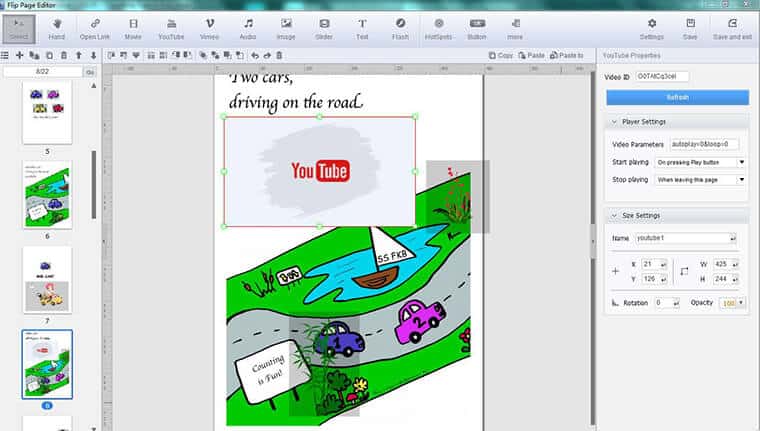 Når du lander på hovedgrænsefladen, vil du blive overrasket over at støde på nogle af de mest fantastiske redigeringsværktøjer. Mens faner i starten som 'Designindstillinger', 'Indholdsfortegnelse' og 'Bogmærkefaner' lader brugere vælge mellem snesevis af temaer og skabeloner, der er foruddesignet for bekvemmelighed, men 'Søg'-knappen placeret lige under disse muligheder, et klikbart logo til din publikation er bare en cakewalk. Hvis du ønsker, at din e-bog skal være lidt mere interaktiv, kan du endda besøge hver af dens sider ved at klikke på 'Rediger sider', der er sporet lige ved siden af 'Importer PDF'-muligheden for at inkludere en video fra YouTube/Vimeo, en behagelig lyd på baggrund, eller iøjnefaldende billeder og meget mere. Valget er virkelig dit! Når du er færdig, så glem ikke at trykke på knappen 'Gem og afslut' for at afslutte de foretagne redigeringer og fortsætte til det sidste, men mest afgørende trin.
Når du lander på hovedgrænsefladen, vil du blive overrasket over at støde på nogle af de mest fantastiske redigeringsværktøjer. Mens faner i starten som 'Designindstillinger', 'Indholdsfortegnelse' og 'Bogmærkefaner' lader brugere vælge mellem snesevis af temaer og skabeloner, der er foruddesignet for bekvemmelighed, men 'Søg'-knappen placeret lige under disse muligheder, et klikbart logo til din publikation er bare en cakewalk. Hvis du ønsker, at din e-bog skal være lidt mere interaktiv, kan du endda besøge hver af dens sider ved at klikke på 'Rediger sider', der er sporet lige ved siden af 'Importer PDF'-muligheden for at inkludere en video fra YouTube/Vimeo, en behagelig lyd på baggrund, eller iøjnefaldende billeder og meget mere. Valget er virkelig dit! Når du er færdig, så glem ikke at trykke på knappen 'Gem og afslut' for at afslutte de foretagne redigeringer og fortsætte til det sidste, men mest afgørende trin.
Trin 3: Udgiv
Nu kommer det mest ventede trin med at afsløre e-bogen for et bredt publikum. Man vil helt sikkert modtage rigelige muligheder for at introducere flipbogen til deres entusiastiske læsere. Følgende lister ned metoderne: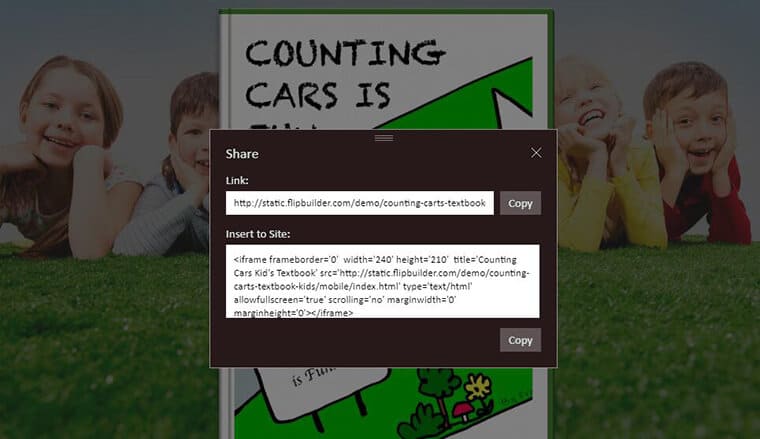 Du kan nu implantere din oprettede sidevendende e-bog på dit websted. Du skal blot klikke på fanen 'Udgiv', markere outputtypen '.html', rulle over til fanen 'Avanceret' for at se muligheder som 'HTML-titel', 'Beskrivelse', 'Søgeord' osv. Udfyld hver af dem. og tryk på 'OK' for at afslutte det.
Du kan nu implantere din oprettede sidevendende e-bog på dit websted. Du skal blot klikke på fanen 'Udgiv', markere outputtypen '.html', rulle over til fanen 'Avanceret' for at se muligheder som 'HTML-titel', 'Beskrivelse', 'Søgeord' osv. Udfyld hver af dem. og tryk på 'OK' for at afslutte det.
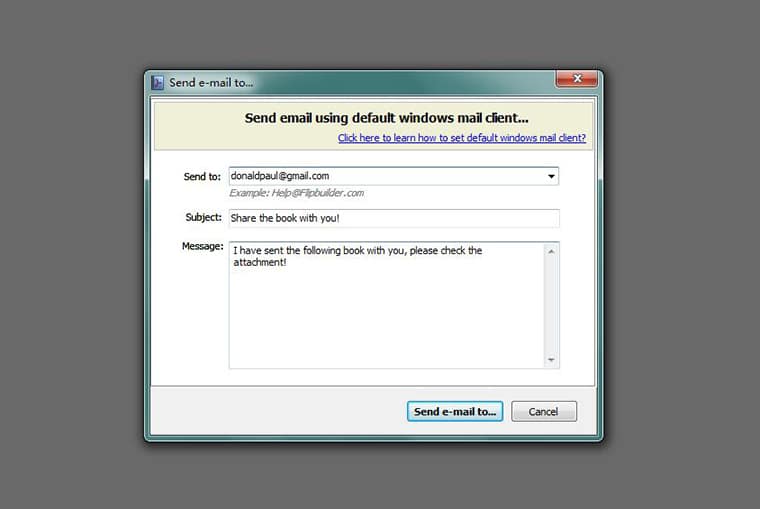 Upload på sociale netværkssider kræver på den anden side af brugerne et unikt link. Dette kan i praksis udledes ved at klikke på knappen 'Upload online', tilmelde dig en ny konto, udgive e-bogen og hente et sikkert boglink, der skal deles på sociale netværk.
Upload på sociale netværkssider kræver på den anden side af brugerne et unikt link. Dette kan i praksis udledes ved at klikke på knappen 'Upload online', tilmelde dig en ny konto, udgive e-bogen og hente et sikkert boglink, der skal deles på sociale netværk.
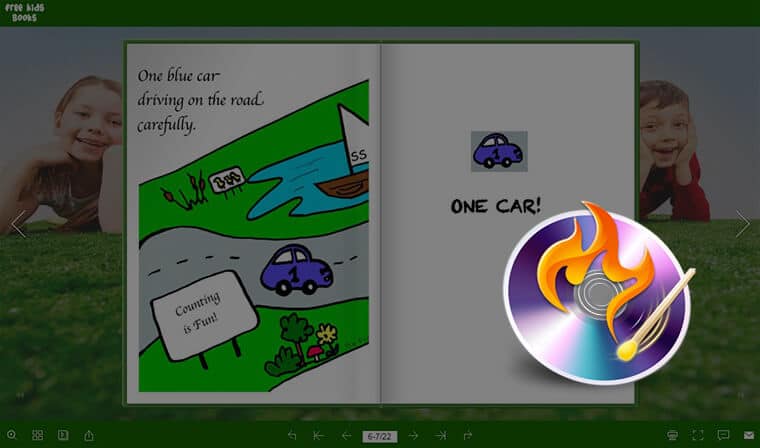 Da denne e-bog er lidt anderledes end de sædvanlige, har en sidevendende effekt og meget engagerende end de traditionelle publikationer, kan man endda brænde den til cd blot ved at besøge siden 'Udgiv' og markere den sidste mulighed på listen med titlen 'Brænd til CD'. Glem dog ikke at vælge en cd-brænder, give en ordentlig 'Disktitel' og til sidst markere den automatiske afspilning for at nyde en multimedierig e-bog.
Da denne e-bog er lidt anderledes end de sædvanlige, har en sidevendende effekt og meget engagerende end de traditionelle publikationer, kan man endda brænde den til cd blot ved at besøge siden 'Udgiv' og markere den sidste mulighed på listen med titlen 'Brænd til CD'. Glem dog ikke at vælge en cd-brænder, give en ordentlig 'Disktitel' og til sidst markere den automatiske afspilning for at nyde en multimedierig e-bog.
Konklusion
Så bring din flipbog til live med forfriskende temaer, skabeloner og scener uden at besøge en udgiver for at få professionel hjælp. Bedøv dit publikum med en cool læsetilstand ved selv at udgive din bog og engagere dem med den bedste læseoplevelse ved blot at downloade Flip PDF-pakken på dit skrivebord. Alt det bedste!
Bedste Desktop PDF Flipbook-software til udgivere